Hinweis
Für den Zugriff auf diese Seite ist eine Autorisierung erforderlich. Sie können versuchen, sich anzumelden oder das Verzeichnis zu wechseln.
Für den Zugriff auf diese Seite ist eine Autorisierung erforderlich. Sie können versuchen, das Verzeichnis zu wechseln.
Dieser Artikel ist Schritt 6 in einer Lösung, die entwickelt wurde, um eine mandantenübergreifende OneDrive-Migration abzuschließen. Weitere Informationen finden Sie unter Übersicht über die mandantenübergreifende OneDrive-Migration.
- Schritt 1: Herstellen einer Verbindung mit der Quelle und den Zielmandanten
- Schritt 2: Einrichten einer Vertrauensstellung zwischen der Quelle und dem Zielmandanten
- Schritt 3: Überprüfen der Vertrauensstellung
- Schritt 4: Voraberstellen von Benutzern und Gruppen
- Schritt 5: Vorbereiten der Identitätszuordnung
- Schritt 6: Starten einer mandantenübergreifenden OneDrive-Migration
- Schritt 7: Schritte nach der Migration
Wichtig
Microsoft empfiehlt die Verwendung von Rollen mit den wenigsten Berechtigungen. Die Verwendung von Konten mit niedrigeren Berechtigungen trägt zur Verbesserung der Sicherheit für Ihre organization bei. Globaler Administrator ist eine hoch privilegierte Rolle, die auf Notfallszenarien beschränkt werden sollte, wenn Sie keine vorhandene Rolle verwenden können.
Jetzt können Sie ihre OneDrive-Migration starten. Führen Sie vor dem Starten einer mandantenübergreifenden Migration die folgenden Schritte aus.
Stellen Sie sicher, dass Sie die Kompatibilität status überprüft haben. Wenn auf Ihrem Quellmandanten eine status "Kompatibel" oder "Warnung" angezeigt wird, können Sie den Vorgang fortsetzen. Laufen:
Get-SPOCrossTenantCompatibilityStatus –PartnerCrossTenantHostURL [Target tenant hostname]Um die Migration zu starten, muss ein SharePoint Admin- oder Microsoft 365 Global Admin des Quellmandanten den folgenden Befehl ausführen:
Start-SPOCrossTenantUserContentMove -SourceUserPrincipalName <...> -TargetUserPrincipalName <...> -TargetCrossTenantHostUrl <...>
| Parameter | Beschreibung |
|---|---|
| SourceUserPrincipalName | Benutzerprinzipalname des Benutzers, dem oneDrive im Quellmandanten gehört. |
| TargetUserPrincipalName | Benutzerprinzipalname des Benutzers, der besitzer des OneDrive auf dem Zielmandanten ist. |
| TargetCrossTenantHostUrl | Die mandantenübergreifende Host-URL des Zielmandanten. Um targetCrossTenantHostUrl zu finden, führen Sie Get-SPOCrossTenantHostUrl auf dem Mandanten aus. |
Beispiel:
Start-SPOCrossTenantUserContentMove -SourceUserPrincipalName DiegoS@M365x016651.OnMicrosoft.com -TargetUserPrincipalName Test-Diego@M365x946316.OnMicrosoft.com -TargetCrossTenantHostUrl https://m365x946316-my.sharepoint.com/
Um eine Migration für einen späteren Zeitpunkt zu planen, können Sie den vorherigen Befehl mit einem der folgenden Parameter verwenden und anfügen:
| Parameter | Beschreibung |
|---|---|
| PreferredMoveBeginDate | Die Migration beginnt wahrscheinlich zu diesem angegebenen Zeitpunkt. Die Zeit muss in koordinierter Weltzeit (UTC) angegeben werden. |
| PreferredMoveEndDate | Die Migration wird wahrscheinlich zu diesem angegebenen Zeitpunkt nach bestmöglichem Aufwand abgeschlossen. Die Zeit muss in koordinierter Weltzeit (UTC) angegeben werden. |
Diese Befehle können bei der Planung von Massenbatches von OneDrive-Migrationen nützlich sein. Sie können bis zu 4.000 OneDrive-Migrationen pro Batch in die Warteschlange stellen bzw. migrieren. Wenn ihre Benutzeranzahl 4.000 überschreitet, erstellen Sie separate Batches, und planen Sie deren Ausführung, sobald der aktuelle Batch kurz vor dem Abschluss steht.
OneDrive status Vormigration
Bevor Sie mit der Migration beginnen, ähnelt die aktuelle OneDrive-Quell-status der Benutzer dem folgenden Screenshot. Dieses Beispiel stammt aus dem Quellmandanten der Benutzer und zeigt ihre aktuellen Dateien und Ordner an.
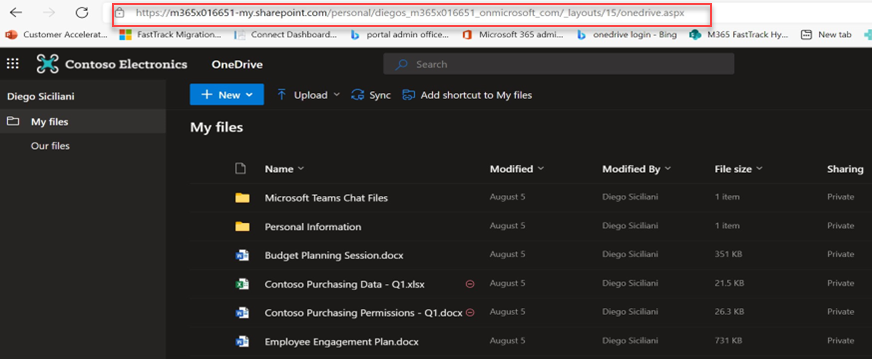
Abbrechen einer OneDrive-Migration
Sie können die mandantenübergreifende Migration des OneDrive eines Benutzers mit dem folgenden Befehl beenden, vorausgesetzt, die Migration verfügt nicht über eine status in Bearbeitung, Neu geplant oder Erfolgreich.
Stop-SPOCrossTenantUserContentMove – SourceUserPrincipalName [UPN name of user who you wish to stop]
Beispiel:
Stop-SPOCrossTenantUserContentMove – SourceUserPrincipalName DiegoS@M365x016651.OnMicrosoft.com
Bestimmen des aktuellen status einer Migration
Nachdem Sie die Migration gestartet haben, können Sie die status mit dem folgenden Befehl auf dem Quell- oder Zielmandanten überprüfen:
Quellbefehlsformat:
Get-SPOCrossTenantUserContentMoveState -PartnerCrossTenantHostURL [Target URL]
Beispiel:
Get-SPOCrossTenantUserContentMoveState -PartnerCrossTenantHostURL https://m365x946316-my.sharepoint.com/
Zielbefehl:
Get-SPOCrossTenantUserContentMoveState -PartnerCrossTenantHostURL [Source URL]
Beispiel:
Get-SPOCrossTenantUserContentMoveState -PartnerCrossTenantHostURL https://m365x016551-my.sharepoint.com/
Verwenden Sie den Parameter SourceUserPrincipalName, um die status der Migration eines bestimmten Benutzers zu ermitteln:
Get-SPOCrossTenantUserContentMoveState -PartnerCrossTenantHostURL <PartnerCrossTenantHostURL> -SourceUserPrincipalName <UPN>
Beispiel:
Get-SPOUserAndContentMoveState -PartnerCrossTenantHostURL https://m365x946316-my.sharepoint.com -SourceUserPrincipalName DiegoS@M365x016651.OnMicrosoft.com
Um die status der Verschiebung basierend auf dem UPN eines bestimmten Benutzers abzurufen, aber mit weiteren Informationen, verwenden Sie den Parameter -Verbose.
Beispiel:
Get-SPOCrossTenantUserContentMoveState -PartnerCrossTenantHostURL https://ttesttenant-my.sharepoint.com -SourceUserPrincipalName User3@stesttenant.onmicrosoft.com -Verbose
Migrationsstatus
| Status | Beschreibung |
|---|---|
| NotStarted | Die Migration wurde nicht gestartet. |
| Geplant | Die Migration befindet sich jetzt in der Warteschlange und ist für die Ausführung geplant, wenn ein Slot verfügbar wird. |
| ReadytoTrigger | Die Migration befindet sich in der Preflightphase. Die Migration beginnt in Kürze. |
| InProgress | Die Migration wird in einem der folgenden Status ausgeführt: – Überprüfung – Sicherung – Wiederherstellen – Bereinigen |
| Erfolgreich | Die Migration wurde erfolgreich abgeschlossen. |
| Verlegt | Die Migration ist möglicherweise nicht abgeschlossen und wird für einen weiteren Durchlauf erneut in die Warteschlange gestellt. |
| Fehlgeschlagen | Die Migration konnte nicht abgeschlossen werden. |
Überprüfungen nach der Migration status
Zielmandant: Überprüfen Sie nach erfolgreichem Abschluss der Migration die status des Benutzers auf dem Zielmandanten, indem Sie sich bei ihrem neuen OneDrive-Konto anmelden.
Quellmandant: Da der Benutzer erfolgreich zum Zielmandanten migriert wurde, verfügt er nicht mehr über ein aktives OneDrive-Konto in der Quelle.